苹果手机是目前市场上最受欢迎的智能手机之一,它拥有强大的功能和用户友好的界面设计,有时候我们可能会遇到一些特殊的需求,比如需要在文本中使用圈圈符号或显示带圆圈的数字。该如何在苹果手机上实现这个功能呢?本文将为大家介绍一些简单的方法,帮助您轻松地在苹果手机上打出圈圈符号或显示带圆圈的数字。
苹果手机怎样显示带圆圈的数字
具体方法:
1.进入符号栏
第一步,我们在苹果手机自带的键盘上点击符号图标。
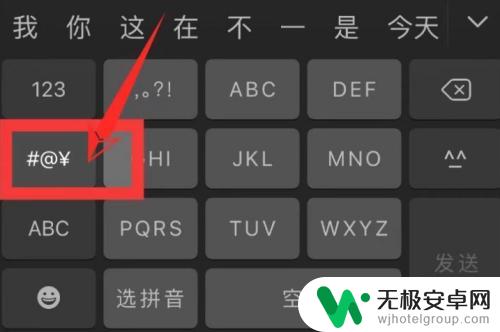
2.长按数字
第二步,我们点击任意数字键,比如长按1。
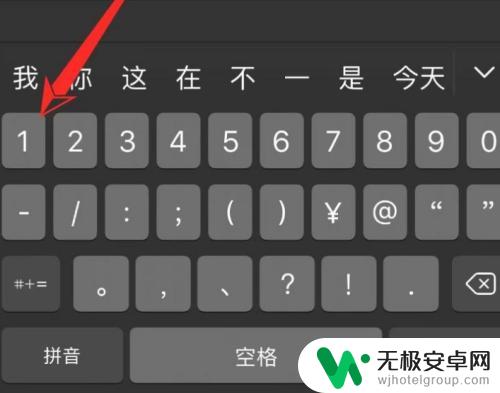
3.选择数字显示
第三步,我们在弹出的数字1选项中。将光标移动到带圆圈的“①❶”数字上,选择需要的即可。
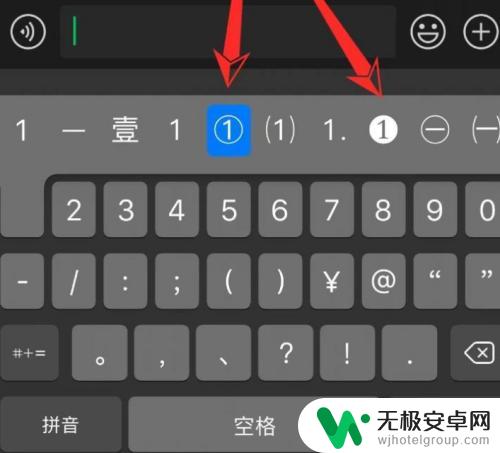
以上就是如何在苹果手机上打出圈圈符号的全部内容,如果你遇到了同样的情况,快按照我提供的方法来处理吧,希望对大家有所帮助。










